Skelbimas
Visi pasikliaujame savo išmaniaisiais telefonais. Kišenės dydžio prietaisai yra gyvybiškai svarbūs, nesvarbu, ar tai žinutės draugams, mūsų banko sąskaitų tikrinimas, apsipirkimas, svarbių dokumentų saugojimas ar nuorodų ieškojimas į restoraną.
Nors šis patogumas yra prabanga, kurį mes turėjome vos dešimtmetį, svarbu, kad mes pasirūpintume ta informacija.
„Android“ per pastaruosius kelerius metus sukūrė įvairias privatumui tinkančias funkcijas, tačiau „Google“ ne visada aiškina, kaip turėtume kuo geriau jomis naudotis. Pažvelkime į kai kuriuos geriausius „Android“ išmaniojo telefono duomenų apsaugos būdus.
Apsaugokite savo užrakto ekraną
Užrakto ekranas yra pirmoji gynybos linija, apsauganti telefoną. Išmanieji telefonai saugo asmeninę mūsų asmeninę informaciją, iš kur gyvename, kam pranešame, į savo el. Pašto adresus ir privačius dokumentus. Taigi svarbu apsaugoti spynos ekraną Pagerinkite „Android“ užrakinimo ekrano saugumą naudodamiesi šiais 5 patarimaisGalbūt jūs skaitote šį mąstymą: „Ne, ačiū„ MakeUseOf “, mano„ Android “yra apsaugota ekrano užrakinimo schema - mano telefonas yra neįmanomas!“ Skaityti daugiau , kuris gali užkirsti kelią pašalinių asmenų ir programų prieigai.
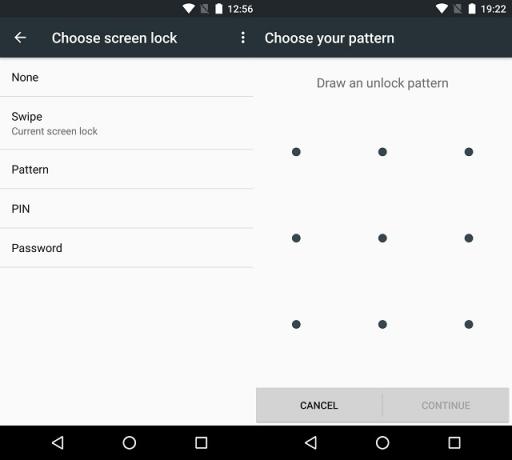
Norėdami nustatyti „Lock Screen“ apsaugą, eikite į Nustatymai> Sauga> Ekrano užraktas. Galite pasirinkti apsaugoti savo įrenginį slaptažodžiu, PIN kodu ar atrakinimo šablonu. Tiems iš jūsų, kuriems pasisekė, kad į telefoną integruotas pirštų atspaudų skaitytuvas, pirštų atspaudus taip pat galite naudoti kaip biometrinės saugos formą.
Šifruokite savo telefoną
Šifruodami savo įrenginį, jame esančią informaciją padarysite neįskaitomą - kol ji nebus atrakinta. Tai reiškia, kad pametus ar pavogus telefoną, jūsų informacija yra saugi Kaip užšifruoti duomenis išmaniajame telefoneDėl „Prism-Verizon“ skandalo tariamai įvyko tai, kad Jungtinių Amerikos Valstijų nacionalinė saugumo agentūra (NSA) vykdė duomenų gavybą. Tai yra, jie išgyveno skambučių įrašus ... Skaityti daugiau .
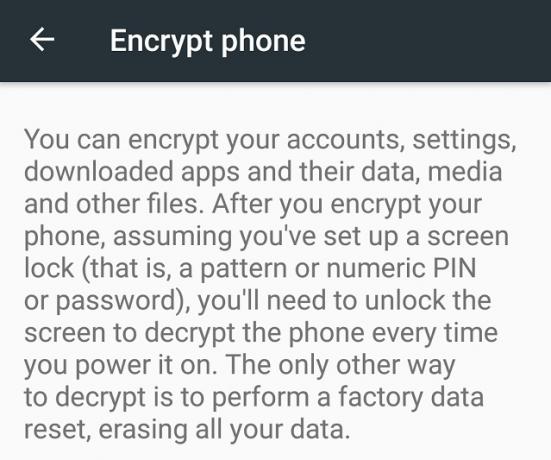
Norėdami įjungti šifravimą, eikite į Nustatymai> Sauga> Šifravimas. Šifravimo įjungimas taip pat verčia jus nustatyti užrakto ekrano apsaugą, toliau gerindami apsaugą nuo šešėlinių žmonių, bandančių pasiekti jūsų duomenis.
Sustabdykite savo buvimo vietą
Viena naudingiausių ir kartu intymiausių jūsų telefono surinktų duomenų bitų yra jūsų vieta. Jį gali teisėtai naudoti tokios programos, kaip „Google Maps“ ar „Waze“, bet taip pat gali būti naudojamas kaip priemonė kiekvienam jūsų žingsniui sekti.
Žinoma, jums nebūtina įjungti buvimo vietos, tačiau jei ją išjungiate, prarandate daugybę tikrai puikių funkcijų. Kompromisas keičia tai, kaip kruopščiai turėtų būti stebimas jūsų buvimo vieta.
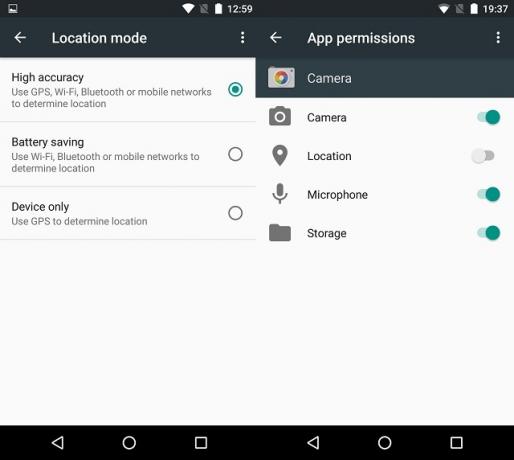
„Didelio tikslumo“ vietos nustatymo režimas yra pati išsami informacija apie vietą. Jei nuspręsite, kad jums labiau patinka apytikslė vieta, tada pasinerkite į Nustatymai> Vieta ir pakeisti vietos tipą tarp Didelis tikslumas, Baterijos taupymas ir Tik įrenginys.
Jei pastebėsite programą, pasiekiančią jūsų vietą, kai to nenorite, naudokite 6.0 ir naujesnės versijos „Android“ galite perjungti individualius kiekvienos programos leidimus, taigi galite užkirsti kelią programai pasiekti jūsų vieta.
Pakeiskite savo skelbimo nustatymus
Neabejotina tiesa, kad norint gauti nemokamą turinį, mums reikia skelbimų; tai yra jūsų mėgstamiausių programų skaičius „Google Play“ parduotuvėje. Yra svarbus nustatymas, kurį galite pakeisti - „pomėgiais pagrįsta reklama“.
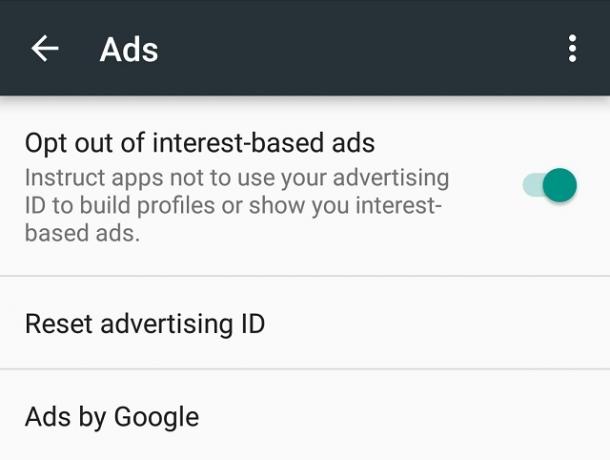
Tiesiog atsisakykite reklamavimo pagal pomėgius principo Nustatymai> „Google“> Skelbimai ir perjunkite nustatymą Įjungta.
Skelbimai pagal pomėgius naudoja jūsų profilį (paprastai tokią informaciją kaip vieta, lytis, amžiaus intervalas, kokias svetaines lankote), kad tinkintų skelbimus programoje. Jei nenorite, kad šie skelbimų tinklai sudarytų jūsų profilį iš jūsų įrenginio informacijos, eikite į savo nustatymus ir atsisakykite.
Neinstaliuokite programų iš „Google Play“ parduotuvės
Programoms diegti tikriausiai naudojote „Google Play“ parduotuvę, nes ji yra standartiškai komplektuojama su „Google“ patvirtintais „Android“ įrenginiais. „Google Play“ parduotuvė tikrai yra didžiausia „Android“ programų parduotuvė, tačiau joje yra ir kitų programų, taip pat programų, kurių nėra jokioje programų parduotuvėje.
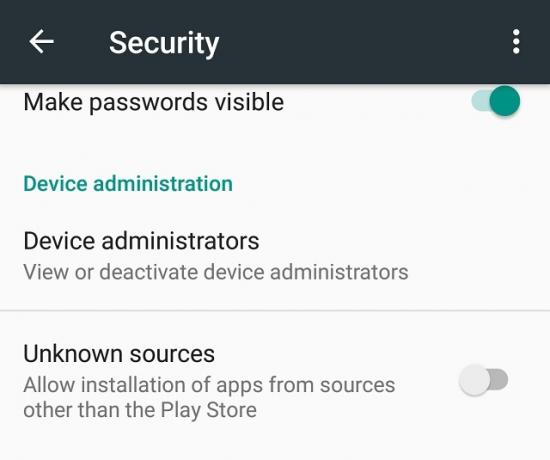
Tačiau kartais reikia programos, kuri nėra įtraukta į „Google Play“ parduotuvę, ir tol, kol pasitikite šios programos šaltiniu, tai neturėtų kelti problemų Ar saugu įdiegti „Android“ programas iš nežinomų šaltinių?„Google Play“ parduotuvė nėra vienintelis programų šaltinis, tačiau ar saugu ieškoti kitur? Skaityti daugiau . Bet jei pakeisite nuostatą, leidžiančią įdiegti programas iš nežinomų šaltinių, tada gali kilti saugumo pavojus, taip pat nesąžiningos programos, ieškančios duomenų pavogti.
Norėdami pakeisti šį nustatymą, eikite į Nustatymai> Sauga ir jūs galite perjungti Nežinomi šaltiniai įjungimas ir išjungimas.
Daugeliu atvejų jums nereikės diegti programų iš „Google Play“ parduotuvės (išskyrus tuos atvejus, jei norite įvairių „Amazon“ programų), todėl būtinai palikite šį nustatymą išjungtą.
Kontroliuokite tuos nemalonius programos leidimus
Ilgą laiką „Android“ atsiliko nuo „iOS“ leidimo valdyti leidimus suteikiama kiekvienai programai Septyni mirtini „Android“ leidimai: kaip išvengti tinginio pasirengimo nuodėmėsVisi, turintys „Android“ įrenginį, turėtų žinoti, kad jūsų asmeninė informacija nėra traktuojama kaip privati. Pvz., Perkant programą asmeninė kontaktinė informacija, įskaitant vardą, pavardę, fizinį adresą ir el. Pašto adresą, gali būti atskleista ... Skaityti daugiau . „IOS“ galite įjungti ir išjungti individualius kiekvienos programos leidimus. Laimei, išleidę „Android 6.0 Marshmallow“, dabar tą patį galite padaryti ir „Android“.
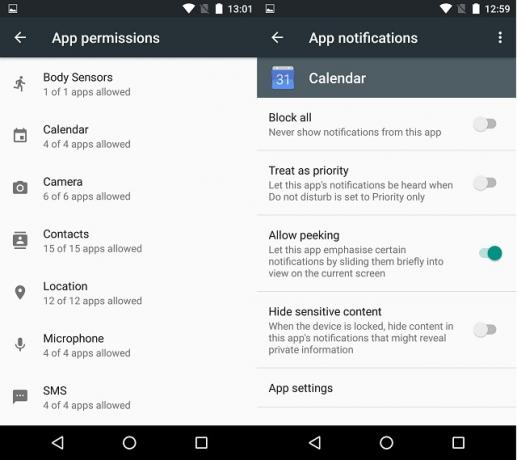
Jei norite pasiekti „App Permissions“ nustatymus, „Android“ įrenginyje eikite į Nustatymai> Programos, bakstelėkite narvelio piktogramą Konfigūruokite programas> Programų leidimai kur rasite kiekvieno leidimo sąrašą. Arba, jei žinote programą, kuriai norite pakeisti leidimus, tiesiog eikite į Nustatymai> Programos> [Programos pavadinimas]> Leidimai.
Kai kurios programos buvo sukurtos naudoti šią naują leidimų valdymo sistemą ir paprašys prieigos prie paslaugos, kai jos prireiks. Vis dėlto senesnės programos vis dar turi galimybę pakeisti leidimus, nes, atsižvelgiant į šią parinktį, jos nebuvo sukurtos, leidimus išjungę gali senesnės programos tapti nestabilios.
Pašalinkite skelbimus - eikite „Premium“
Reklamuotojai mėgsta kurti jūsų profilį. Tai padeda jiems nukreipti pasirinktinius skelbimus į jus ir sukuria papildomų pajamų iš skelbimų. Nors galite atsisakyti „Android“ sistemos, pabandykite pašalinti reklamuotojus iš savo gyvenimo, taip pat galite pasinaudoti priemoka.
Kūrėjai turi užsidirbti pinigų, kad galėtų ir toliau palaikyti savo programas. Yra trys būdai, kaip iš jų užsidirbti; pirma, akivaizdžiausiai, yra reklama palaikoma; taip pat populiarus yra freemium, kai kai kurios funkcijos yra nemokamos ir jūs mokate už papildomas funkcijas; ir yra premija, kur perkate programą.
Taigi palaikykite kūrėją ir tuo pačiu metu pašalinkite skelbimus, įsigydami programinę įrangą.
Neturėk galvos debesyje
Debesų atsarginių kopijų viliojimui sunku atsispirti. Jei jums kada nors reikėjo iš naujo nustatyti telefoną arba nustatyti naują įrenginį, žinote, kada tai padaryti yra lengviau visi jūsų nustatymai, programos nuostatos, slaptažodžiai ir tinkinimai sinchronizuojami debesyje Kaip tinkamai sukurti atsarginę „Android“ įrenginio atsarginę kopijąŠtai kaip visiškai sukurti „Android“ įrenginio atsargines kopijas, saugant nuotraukas, SMS, kontaktus ir visa kita. Skaityti daugiau , pasiruošęs ir laukia tavęs.
Tačiau jei norėtumėte apsaugoti savo privatumą, pagalvokite apie tai, kad galbūt jūs jau atlikote visus veiksmus, kad apsaugotumėte savo sąskaitą (stiprus unikalus slaptažodžiai, dviejų veiksnių autentifikavimas), kai kas nors internete, kažkur gali pasiekti jį, nesvarbu, ar tai įmonė, ar įsilaužėlis, ar net vyriausybė.
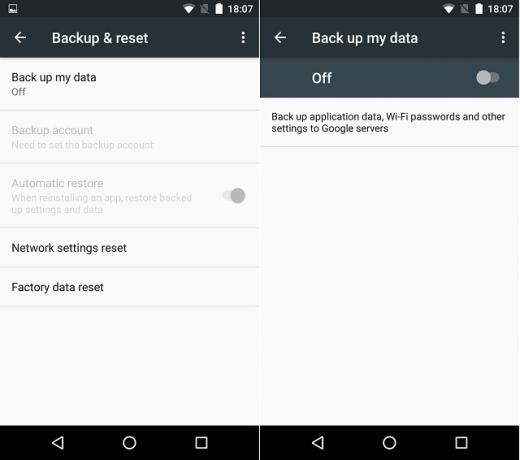
Norėdami išjungti telefono atsarginės funkcijos funkciją Nustatymai> Atsarginė kopija ir nustatymas iš naujo ir pasukite Kurti atsarginę duomenų kopiją į Išjungta.
Kaip ir daugelyje sprendimų, susijusių su privatumu, šis privatumas ir patogumas yra kompromisas.
Atlikite savo tyrimus
Yra keletas patarimų, kad „Google“ ne taip patruliuoja „Google Play“ parduotuvėje, kaip „Apple“ daro su programa Parduotuvėje, todėl pirmą kartą diegdami programą turėtumėte būti atsargūs, ypač mažiau žinomi vienas.
Prieš diegdami, pažiūrėkite į programą kritiškai ir pagalvokite:
- Parsisiuntimų skaičius. Jei skaičius atrodo mažesnis, nei įsivaizduotumėte, tai gali būti sukčių programa.
- Leidimai. Gera idėja kažko neįdiegti savo telefone, jei nesijaučiate patenkinti prašomais leidimais. „Android 6.0“ („Marshmallow“) tai padėjo, nes leido perjungti individualius leidimus - nors tai atlikus gali būti pažeistos kai kurios programos funkcijos.
- Naudokite „PrivacyGrade“. Carnegie Mellon universiteto tyrėjų komanda išanalizavo programas ir suteikė joms įvertinimą pagal tai, kaip rimtai vertina privatumą. Pažiūrėk jų svetainėje įsigilinti į duomenis.
- Naudokite „BitDefender Clueful“. Apsaugos programinės įrangos tiekėjas „BitDefender“ išleido programą, pavadintą „Clueful“, kuri analizuoja įdiegtas programas telefoną ir rodo informaciją apie tai, kokius leidimus jie naudoja, taip pat apie tai, kokias svetaines jie siunčia į.
Bėgant metams „Google“ tapo žymiai lengviau valdyti jūsų privatumą „Android“, tačiau privatumas dažniausiai yra kompromisas tarp to, kokius duomenis jums patogu dalytis, ir kokių funkcijų bei paslaugų norite naudoti.
Ar nerimaujate, kokią informaciją saugo jūsų telefonas? Ar imatės kokių nors duomenų tvarkymo veiksmų? Ar išbandėte kurį nors iš aukščiau pateiktų patarimų ar dar ką nors? Praneškite mums toliau pateiktuose komentaruose!
Vaizdo kreditas: „Android“ pozuoja pateikė kirill_makarov per Shutterstock
Jamesas yra „MakeUseOf“ pirkimo vadovų ir techninės įrangos naujienų redaktorius ir laisvai samdomas rašytojas, mėgstantis padaryti technologijas prieinamas ir saugias visiems. Be technologijų, taip pat domisi sveikata, kelionėmis, muzika ir psichine sveikata. Baigęs mechanikos inžineriją iš Surrey universiteto. Taip pat galima rasti rašius apie lėtinę ligą „PoTS Jots“.

